Akcije s beskrajnim primanjem IP adresa na Androidu

- 3688
- 124
- Mr. Philip Bayer
Uvod
Kada kupujete pametni telefon ili tablet, mnogi se korisnici, prije svega, vode na mogućnost da rade svoj aparat s Wi-Fi-om. Doista, korištenje kućnog interneta mnogo je prikladnije nego stalno razmišljati o ograničenom prometu kroz mobilnu mrežu.

Ispravne postavke opreme izbjeći će probleme s IP adresom
No, s vremena na vrijeme, kada radite s bežičnom mrežom, pojavljuju se neugodne pogreške, uvodeći neiskusne korisnike u stupor. Jedan od njih je beskrajno primitak IP adresa. Usmjerivač ga ne dodjeljuje automatski, tako da se tablet ne povezuje sa World Wide Webom. Problem je potpuno izvan njega. Postoji nekoliko načina za rješavanje problema, analizirat ćemo ih detaljnije.
Remoge usmjerivača
Obično ponovno pokretanje usmjerivača pomoći će u rješavanju većine problema. To, naravno, nije panaceja i čini se previše jednostavno rješenje, ali trebali biste pokušati.
- Na stražnjoj strani je okrugli gumb. Kliknite ga za isključivanje uređaja. Uključite ga za nekoliko sekundi.
- Također možete samo izvući kabel napajanja iz izlaza. Uključite se za nekoliko sekundi.
- Prijavite se na web sučelje usmjerivača, u sustavu parametre, kliknite gumb "Resetiranje".
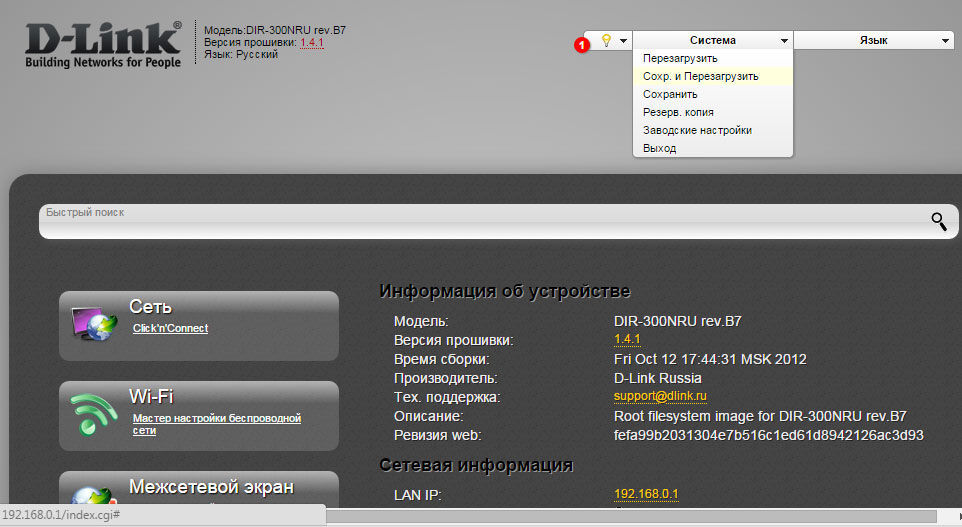
Pročitajte više o ulazu u priručnik ili u članku IP adrese usmjerivača.
Uključivanje DHCP poslužitelja
OS Android i iOS konfigurirani su za automatsko primanje IP adrese, tako da je jedan od razloga zašto se beskrajna veza pojavljuje diskoniranje DHCP poslužitelja usmjerivača. Kako ga pokrenuti?
- Unesite instalacije.
- Pronađite odjeljak "DHCP poslužitelj". U usmjerivačima različitih proizvođača može se nalaziti na različitim karticama:
- ASUS - Lokalna mreža - Koristite DHCP rute.
- D -link - mreža - LAN - DHCP.
- Tp -link - odvojeni odjeljak "DHCP".
- Njegovo stanje treba biti "omogućeno" ili "omogućiti". "Onesposobiti" znači da je isključen. Pokrenite poslužitelj tako da se primitak IP adrese izvodi automatski, a uređaj se može povezati na Wi-Fi.
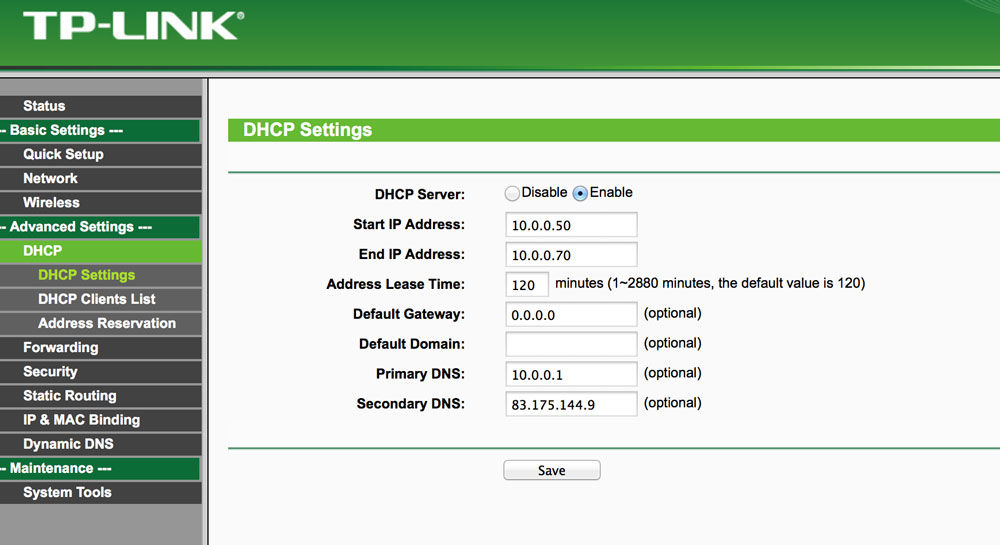
- Izvršite ponovno pokretanje.
Statički IP
Ako je usmjerivač pokrenut primanjem IP adrese s vezivanjem mac identifikatora, dodajte odgovarajuće podatke na tabletu. U web sučelju idite na odjeljak "DHCP" da biste pogledali dodijeljeni IP.
Kako saznati mac identifikator
- Android. Postavke - bežične mreže - WI -FI - Gumb izbornika - Dodatne funkcije - MAC adresa.
- iOS. Postavke - Osnova - O ovom uređaju - WI -FI adresa.
Sada ga pokušajmo dodati.
Android
- Postavke - bežične mreže - WI -FI - Postavite naziv veze - Promijenite mrežu - Dodatno - IPv4 Postavke - Korisnik.
- OS će ponuditi IP, Gateway i DNS poslužitelj. Provjerite i prilagodite podatke, kliknite "Spremi".
iOS
- Postavke - Wi -fi - gumb "I" u blizini imena veze, na koji iPhone ili iPad nisu povezani - statički.
- Unesite podatke i spremite.
Zaključak
Događa se da se vaš android ili iOS uređaj ne povezuje na Internet, jer se izvodi beskrajni primitak IP adrese. Ova je pogreška prilično česta, ali ne biste trebali odmah nositi tablet u servisni centar. Provjerite instalacije mrežne opreme, provjerite je li uneseni podaci ispravno uneseni. Možda je postojala neka vrsta softverske pogreške i problem se može ispraviti običnim ponovnim pokretanjem.
Vjerujemo da ste uspjeli riješiti problem povezivanjem na Wi-Fi. Rado ćemo pročitati vaše komentare s recenzijama.
- « Kako riješiti problem prilikom pokretanja politike usluge za Windows
- Besplatni Internet C Wi-Fi Master ključ »

